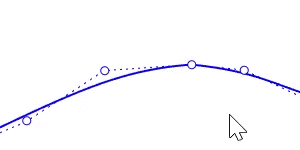InsertControlPoint
| 도구모음 | 메뉴 |
|---|---|
|
|
편집 제어점 > 제어점 삽입 |
InsertControlPoint 명령은 커브 또는 서피스의 제어점 행에 제어점을 추가합니다.
과정
- 커브 또는 서피스를 선택합니다.
- 제어점 또는 제어점 행의 위치를 지정합니다.
제어점을 삽입하면 커브 또는 서피스의 형태에 영향을 주게 됩니다. InsertKnot 명령은 커브 또는 서피스의 형태를 변경하지 않습니다. - 명령을 끝내려면 Enter 키를 누릅니다.
| 명령행 옵션 | |
|---|---|
|
방향 |
U, V 방향 또는 두 방향을 지정합니다. |
|
전환 |
U와 V 방향을 번갈아 전환합니다.. |
|
Extend |
서피스의 끝에서부터 다음 제어점까지 거리의 절반만큼 서피스를 연장합니다. |
|
중간점 |
두 제어점 사이의 중간에 제어점을 배치합니다. |
| 도구모음 | 메뉴 |
|---|---|
|
|
편집 제어점 > 제어점 제거 |
RemoveControlPoint 명령은 커브 또는 서피스의 제어점 행에서 제어점을 제거합니다.
안내
- 제어점을 제거하면 커브 또는 서피스의 형태에 영향을 줍니다.
- 기존 제어점을 선택하고 Delete 키를 눌러 삭제할 수 있습니다.
| 도구모음 | 메뉴 |
|---|---|
|
|
편집 제어점 > 편집점 삽입 |
InsertEditPoint 명령은 커브에 끝점을 추가합니다.
| 명령행 옵션 | |
|---|---|
|
커브 일부를 입력 개체로 선택하려면 subcrv를 입력합니다. |
|
| 도구모음 | 메뉴 |
|---|---|
|
|
편집 제어점 > 꼬임 삽입 |
InsertKink 명령은 커브 또는 서피스에 꼬임을 추가합니다.
| 명령행 옵션 | |
|---|---|
|
커브 일부를 입력 개체로 선택하려면 subcrv를 입력합니다. |
|
| 도구모음 | 메뉴 |
|---|---|
|
|
편집 제어점 > 매듭점 삽입 |
InsertKnot 명령은 커브 또는 서피스에 매듭점을 추가합니다.
과정
- 개체를 선택합니다.
- 매듭점의 위치를 지정합니다.
안내
- 서피스에 매듭점을 삽입하면, 아이소커브가 표시되도록 설정되어 있을 때 매듭점 위치에 아이소커브가 표시됩니다.
- 커브에 매듭점을 삽입할 때 상태 표시줄의 거리 창에 매개변수 값이 표시됩니다. 매개변수 값을 입력하여 새 매듭점을 추가할 수 있습니다.
| 명령행 옵션 | |
|---|---|
|
자동 |
가능한 한 균일한 구조를 유지하기 위하여 기존의 매듭점 사이 중간에 매듭점/매듭선을 추가합니다. 점을 더욱 잘 끌어당기도록 매듭점의 균등한 배분을 유지하면서, 커브 또는 서피스의 매듭점 밀도를 높여 제어점을 추가합니다. |
|
중간점 |
기존의 매듭점/매듭선 사이 중간이 표시되도록 설정하여 기존 매듭점 사이에 매듭점을 삽입할 때 안내선으로 활용합니다. |
|
대칭 |
커브 또는 서피스의 가운데를 기준으로 양쪽에 매듭점이 추가됩니다. |
|
실행취소 |
마지막 작업을 되돌립니다. |
|
방향 |
U, V 방향 또는 두 방향을 지정합니다. |
|
전환 |
U와 V 방향을 번갈아 전환합니다.. |
|
커브 일부를 입력 개체로 선택하려면 subcrv를 입력합니다. |
|
| 도구모음 | 메뉴 |
|---|---|
|
|
편집 제어점 > 매듭점 제거 |
RemoveKnot 명령은 커브 또는 서피스에서 매듭점을 제거합니다.
두 개의 결합된 커브를 연결하는 조인트를 제거할 때 매듭점을 사용할 수 있습니다. 결과로 얻게 되는 커브는 Explode 명령을 사용해도 분해되지 않습니다.
| 명령행 옵션 | |
|---|---|
|
방향 |
U, V 방향 또는 두 방향을 지정합니다. |
|
전환 |
U와 V 방향을 번갈아 전환합니다.. |
|
실행취소 |
마지막 작업을 되돌립니다. |
|
커브 일부를 입력 개체로 선택하려면 subcrv를 입력합니다. |
|
| 도구모음 | 메뉴 |
|---|---|
|
|
|
RemoveMultiKnot 명령은 커브와 서피스에서 완전히 다중이 아닌 다중 매듭점을 제거합니다.
- 다중 매듭점은 한 위치에 하나보다 많은 수의 매듭점이 있음을 뜻합니다. 완전히 다중인 매듭점은 한 위치에 가능한 한 많은 수의 매듭점이 있음을 뜻하며 차수와 같습니다.
- 원한다면 해당 점에 꼬임이 있을 수 있습니다. Sweep2, BlendSrf, OffsetSrf 명령으로 만든 서피스는 다중 매듭점으로 만들 수 있습니다.
- 단순 스윕 (Sweep2 대화상자) 옵션은 다중 매듭점이 없는 서피스를 만듭니다. 그러나 이 옵션은 모든 커브가 완벽하게 일치하고 올바르게 배치되었을 때처럼 제한된 경우에만 가능합니다. Sweep2 명령의 일반적인 기능은 다양한 입력 개체를 사용하여 정확한 스윕을 만드는 것입니다.
- RemoveMultiKnot 명령은 겹쳐진 매듭점을 제거합니다. 다중 매듭점을 제거하면 서피스 정밀도가 일부 손상될 수 있으나, 실무에서는 대부분 문제가 되지 않습니다.
- 이러한 매듭점을 제거하면 서피스 점 개수가 줄어드는 것이 장점입니다.
명령행 옵션